рефераты конспекты курсовые дипломные лекции шпоры
- Раздел Компьютеры
- /
- Подсчитаем среднее значение окладов сотрудников.
Реферат Курсовая Конспект
Подсчитаем среднее значение окладов сотрудников.
Подсчитаем среднее значение окладов сотрудников. - раздел Компьютеры, Практическая работа № 1 Основные приемы работы с электронными таблицами EXCEL Способ Выполнения: Откройте Таблицу ”Расчет Заработ...
Способ выполнения:
Откройте таблицу ”Расчет заработной платы” – команда Файл/Открыть .
В ячейку В9 введите “Cреднее значение”.
Выделите ячейку С9.
Вызовите окно диалога Мастера функций -  .
.

В левом списке находятся названия категорий. Щелкнув мышью на нужной категории, в правой части вы получите список имен функций, содержащихся в данной категории. Кроме того, Excel “помнит” имена 10 недавно использованных функций в соответствующей категории.
В группе “Статистические” выберите функцию СРЗНАЧ().
Нажмите кнопку <Далее> для перехода ко второму диалогу Мастера функций. При этом, в диалоге необходимо задать аргументы функции для вычисления среднего значения. Укажите диапазон C3:C8, для которого вычисляется среднее значение. Этот диапазон можно ввести непосредственно в поле аргумента, а можно выделить с помощью мыши.
Нажмите кнопку <Готово>, после чего в ячейке С9 появится среднее значение окладов всех сотрудников.
Задание 1. Создать таблицу “Математические функции”

Примечание:Данные в затененных ячейках не вносятся, а вычисляются с помощью формул или функций.
Для возведения числа в степень используется функция СТЕПЕНЬ();
Для нахождения модуля числа - функция ABS();
Для нахождения косинуса числа - функция COS();
Задание 2. Подготовить традиционную таблицу квадратов двузначных чисел.
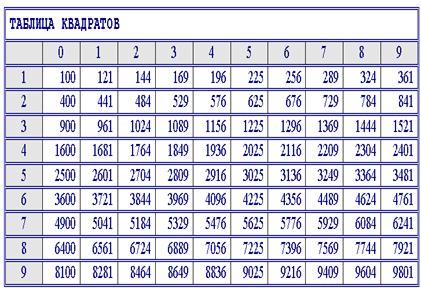
Cпособ выполнения:
• В ячейку А3 введите число 1, в ячейку А4 – число 2, выделите обе ячейки и протащите маркер выделения вниз, чтобы заполнить столбец числами от 1 до 9.
• Аналогично заполните ячейки В2 –К2 числами от 0 до 9.
Когда вы заполнили строчку числами от 0 до 9, то все необходимые вам для работы ячейки одновременно не видны на экране. Их нужно сузить так, чтобы все столбцы имели одинаковую ширину (чего нельзя добиться, изменяя ширину столбца мышкой).
• Для этого выделите столбцы от А до К и выполните команду Формат /Столбец / Ширина, в поле ввода Ширина столбца введите значение, например, 5.
В ячейку В3 нужно поместить формулу, которая возводит в квадрат число, составленное из десятков, указанных в столбце А и единиц, соответствующих значению, размещенному в строке 2. Таким образом, само число, которое должно возводиться в квадрат в ячейке В3 можно задать формулой = А3*10+В2 (число десятков, умноженное на 10 плюс число единиц).
Воспользуемся Мастером функций. Для этого:
• Выделите ячейку В3, в которой должен разместиться результат вычислений и выполните команду Вставка / Функция…
• Среди предложенных категорий функций выберите «Математические», имя функции – «Степень» и нажмите кнопку ОК.
• В следующем диалоговом окне введите число (основание степени) - А3*10+В2 и показатель степени – 2.
(Работая с Мастером функций, достаточно указать мышью на соответствующую ячейку электронной таблицы, и ее адрес появится в поле ввода «Число» диалогового окна. Вам останется только ввести арифметические знаки (*, +) и число 10). Если диалоговое окно загораживает нужные ячейки электронной таблицы, переместите его в сторону, «схватив» мышью за заголовок. В этом же диалоговом окне можно увидеть значение самого числа (10) и результат вычисления степени(100).
- Остается только нажать кнопку ОК. В ячейке В3 появился результат вычислений.
Чтобы распространить эту формулу на остальные ячейки таблицы, необходимо зафиксировать определенные ссылки, т.е. указать, что число десятков можно брать только из столбца А, а число единиц – только из строки 2 столбца В (для того, чтобы формулу можно было распространить вниз). В этом случае применяют абсолютные ссылки. Для фиксирования любой позиции адреса ячейки перед ней ставят знак $. Выполните следующие действия:
• Выделите ячейку В3 и исправьте имеющуюся формулу =СТЕПЕНЬ(А3*10+В2;2) на правильную =СТЕПЕНЬ($А3*10+$В$2;2).
• Теперь, воспользовавшись услугами маркера заполнения, можно заполнить этой формулой все свободные ячейки столбца В.
• Аналогично заполните остальные столбцы.
Осталось оформить таблицу:
• Ввести в ячейку А1 заголовок; сформатировать его и отцентрировать по выделению.
• Выполнить обрамление таблицы и заполнение фоном отдельных ячеек.
– Конец работы –
Эта тема принадлежит разделу:
Практическая работа № 1 Основные приемы работы с электронными таблицами EXCEL
Основные приемы работы с электронными таблицами EXCEL... УПРАЖНЕНИЕ... Применение основных приемов работы с электронными таблицами ввод данных в ячейку изменение ширины столбца...
Если Вам нужно дополнительный материал на эту тему, или Вы не нашли то, что искали, рекомендуем воспользоваться поиском по нашей базе работ: Подсчитаем среднее значение окладов сотрудников.
Что будем делать с полученным материалом:
Если этот материал оказался полезным ля Вас, Вы можете сохранить его на свою страничку в социальных сетях:
| Твитнуть |
Хотите получать на электронную почту самые свежие новости?







Новости и инфо для студентов